3 Cara Menonaktifkan Keyboard Laptop Windows (Permanen atau Sementara)
Ingin menonaktifkan keyboard laptop secara permanen atau mematikannya untuk sementara waktu? Ikuti langkah-langkah berikut ini.

Di dalam artikel ini akan dijelaskan bagaimana cara mengaktifkan dan menonaktifkan keyboard laptop di Windows 10 dan Windows 11.
Ada berbagai macam kondisi yang memang menyebabkan kita tidak terlalu memerlukan keyboard lagi, misalnya menonton Netflix, laptop dijalankan dengan keyboard external.
Bahkan ada kondisi yang juga membuat kita mungkin akan sangat terganggu jika hardware ini tetap menyala, misalnya ketika keyboard yang tidak berfungsi dengan baik, atau ada satu atau lebih tombol yang otomatis menekan.
3 Cara Mematikan Keyboard Laptop
Setidaknya ada 3 cara untuk melakukannya. Masing-masing cara ini tidak dapat disesuaikan dengan kebutuhan dan tentunya tidak akan merusak jaringan hardware maupun software laptop.
1. Mematikan Keyboard Laptop untuk Sementara Waktu
Pada dasarnya, keyboard laptop dapat bekerja karena ada software driver yang ter-install, sehingga jaringan hardware keyboard dapat memberikan input ke dalam laptop yang kemudian ditransfer menjadi output berupa huruf maupun perintah.
Bagaimana jika hardware tersebut kita uninstall (lepas) terlebih dahulu? Ya, tentu ini akan mematikan keyboard untuk sementara waktu. Tertarik melakukannya? Ikuti langkah-langkah di bawah ini.
1. Masuklah ke device manager dengan cara “Klik tombol Windows > cari kata device manager“.
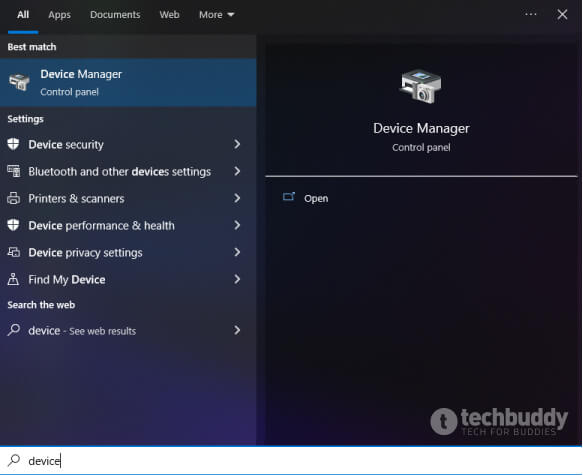
2. Cari dan buka bagian menu Keyboards. Klik kanan pada driver keyboard milikmu (biasanya bernama Standar PS/2 Keyboard).
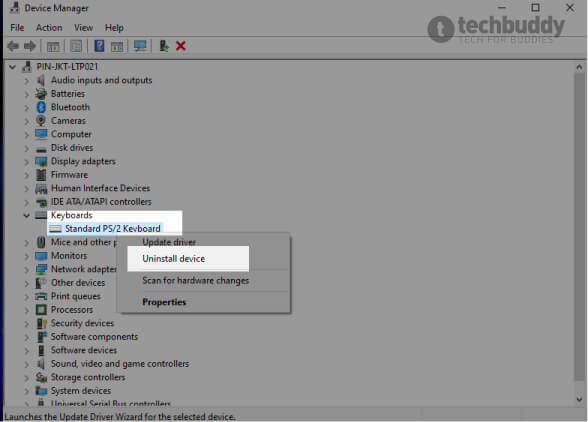
3. Klik tombol Uninstall driver dan klik lagi tombol Uninstall driver pada confirmation box.
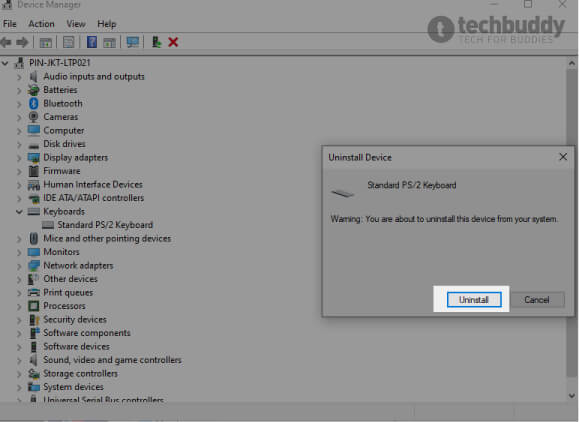
Tunggu hingga proses uninstal selesai dan penonaktifan untuk sementara waktu tersebut akan bekerja. Kemudian, keyboard akan berfungsi kembali ketika kamu me-restart laptop, karena laptop akan secara otomatis mencari-cari software driver hardware-nya.
Bagaimana jika kita ingin mematikannya secara permanen? Kami punya solusinya pada poin ketiga bagian artikel ini.
2. Nonaktifkan Kombinasi Tombol FN
Solusi ini sangat bermanfaat bagi yang merasa keyboard-nya rusak karena selalu memberikan output yang berbeda dengan menekan beberapa tombol.
Kenapa output-nya bisa berbeda? Coba lihat pada gambar di bawah ini, ada beberapa tombol yang memiliki dua huruf/angka.

Nah, biasanya tombol yang kedua (ditampilkan dengan lebih kecil) biasanya akan berfungsi ketika kita mengunci kombiniasi tombol FN, gunanya untuk mempercepat pengetikan berupa angka.
Jika hal ini terjadi pada kamu, maka ikuti langkah-langkah di bawah ini untuk mematikan kombinasi tersebut.
- Tekan tombol FN + ESC secara bersamaan, atau
- Tekan tombol FN + Shift secara bersamaan.
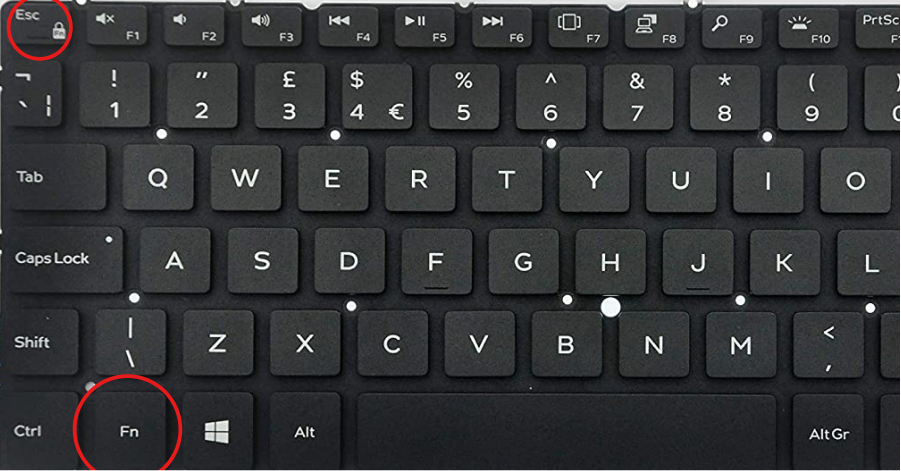
Kombinasi tombol kedua bisa berbeda tergantung dari brand dan model laptop yang kamu gunakan. Selama kamu menekan kombinasi tombol dengan ikon dan nama “fn lock”, itu akan mengaktifkan dan menonaktifkan kunci FN.
3. Mematikan Keyboard Laptop secara Permanen
Jika kamu memiliki masalah dengan keyboard dan hanya ingin menggantikannya dengan keyboard external, kamu harus tahu bagaimana cara mematikan keyboard laptop secara permanen.
Inti dari cara ini mirip dengan poin nomor 1, hanya saja perlu sedikit lebih banyak konfigurasi atau pengaturan agar keyboard yang sudah tidak aktif tidak otomatis aktif lagi setelah melakukan restart.
Cara mematikan keyboard laptop permanen ini dapat dilakukan melalui langkah-langkah berikut.
1. Masuklah ke device manager dengan cara “Klik tombol Windows > cari kata device manager“.
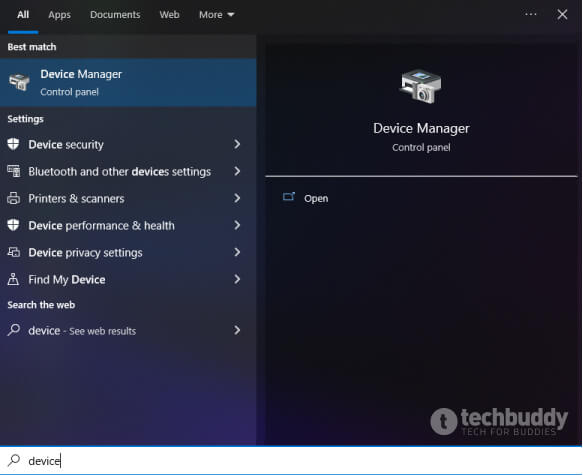
2. Cari dan buka bagian menu Keyboards. Klik kanan pada driver keyboard milikmu (biasanya bernama Standar PS/2 Keyboard). Pilih Properties.
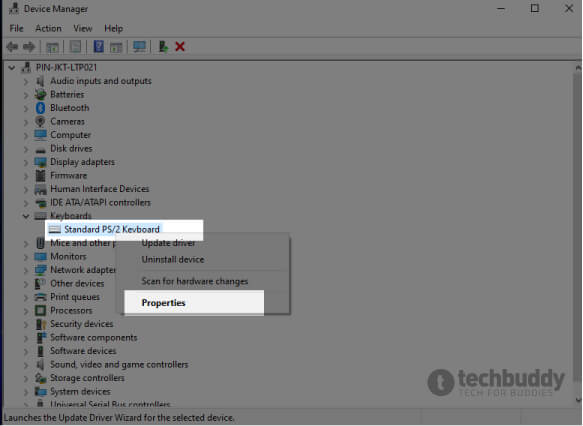
3. Masuk ke menu Details, ubah isi Property dari device description menjadi Hardware Ids.
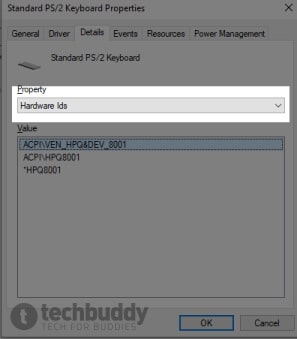
4. Klik kanan pada Value yang pertama, lalu pilih Copy.
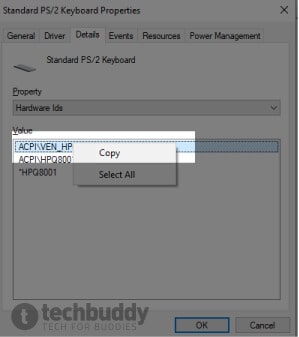
5. Tekan kombinasi tombol Windows + R untuk membuat jendela Run, lalu ketik gpedit.msc dan tekan Enter.
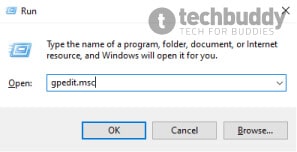
6. Masuklah ke dalam sub menu Device Installation Restrictions melalui menu berikut “Administrative Templates > System > Device Installation > Device Installation Restrictions”.
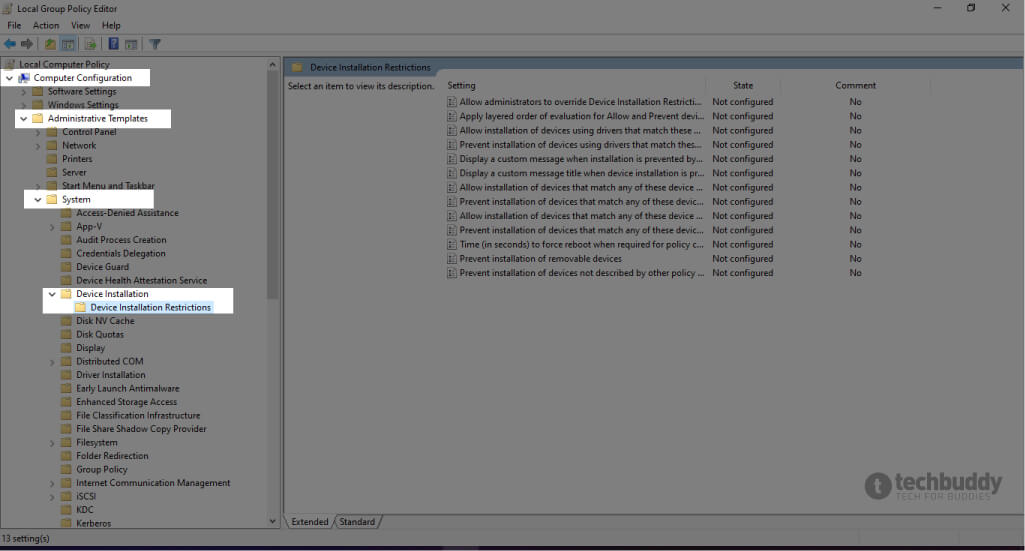
7. Klik kanan dan edit pengaturan bernama Prevent installation of devices that match any of these device instance IDs.
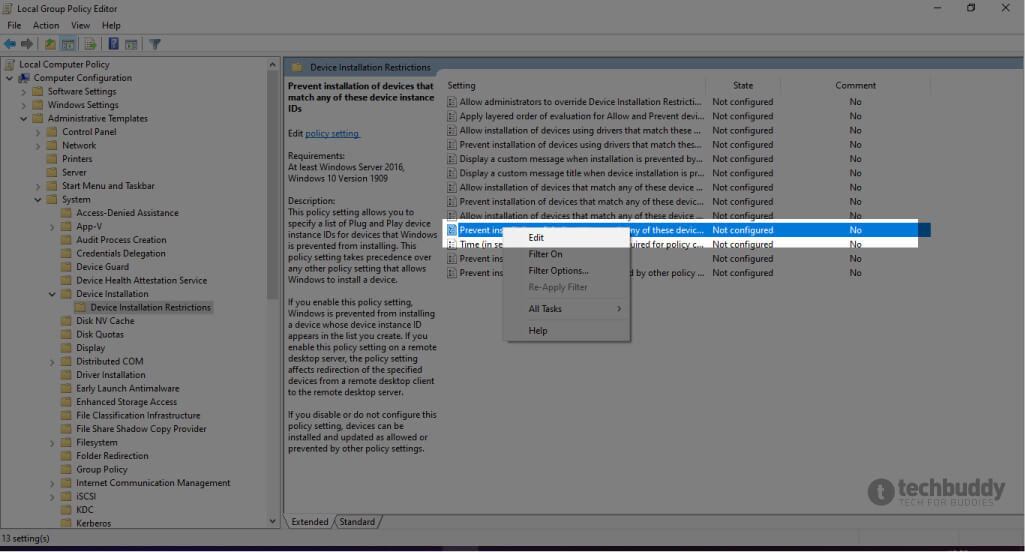
8. Ubah posisi tombol yang di sebelah kiri menjadi Enable. Kemudian tekan tombol Show di bawah untuk memasukkan Value yang tadi telah kita Copy. Klik dua kali pada kolom Value dan paste (CTRL + V). Klik OK pada semua pengaturan.
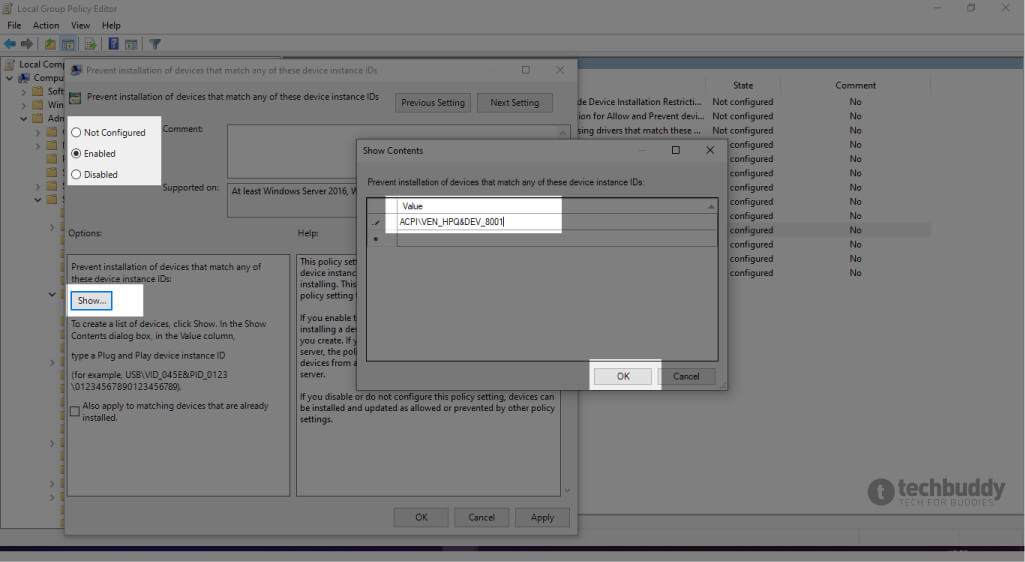
9. Kembalilah ke jendela Device Manager. Sekarang, Uninstall driver keyboard tersebut.
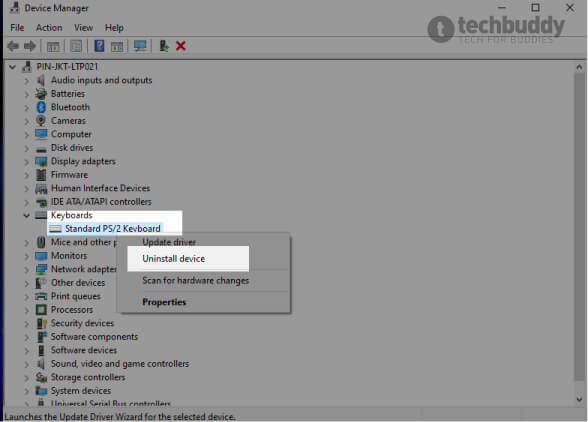
Sekarang, keyboard ini sudah dimatikan secara permanen dan tidak akan aktif lagi meskipun sudah restart berulang-ulang.
Apakah tutorial disable keyboard laptop ini cukup jelas buat kamu? Jika ada yang masih kurang jelas atau kamu perlu tutorial dalam bentuk video, kami akan coba untuk meningkatkannya dan memberikan tutorial yang lebih mudah dipahami. Silahkan isi pendapatmu di kolom komentar.
Pertanyaan yang Sering Diajukan (FAQ)
Tidak. Mematikan atau menonaktifkan keyboard laptop tidak akan membuat kerusakan sama sekali.
Kembalilah ke menu Prevent installation of devices that match any of these device instance IDs, lalu ubah pilihan Enable kembali menjadi Not Configured.
Bisa disebabkan karena ada debu, kotoran, terkena virus ataupun sistem elektroniknya berkarat karena pernah terkena air. Klik disini untuk melihat cara mengatasinya.
Ya, keyboard laptop bisa diganti dengan keyboard yang baru. Rata-rata harga baru yang orisinal harganya Rp170.000 (belum termasuk biaya servis) dan harga bisa berbeda sesuai merk dan brand.






